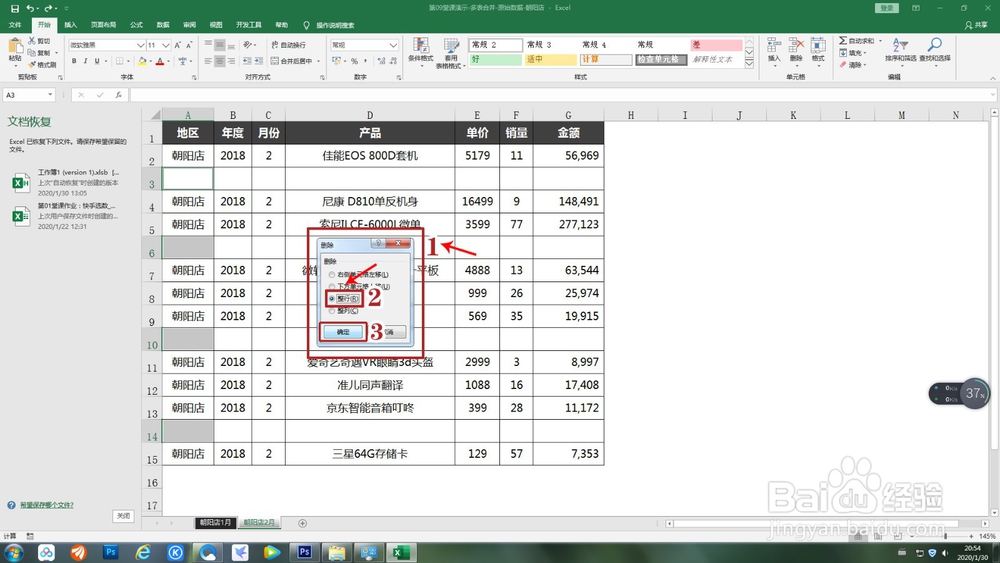1、图一,为需要删除空行的表格。图二,在表格中选择含有空行的单元格。
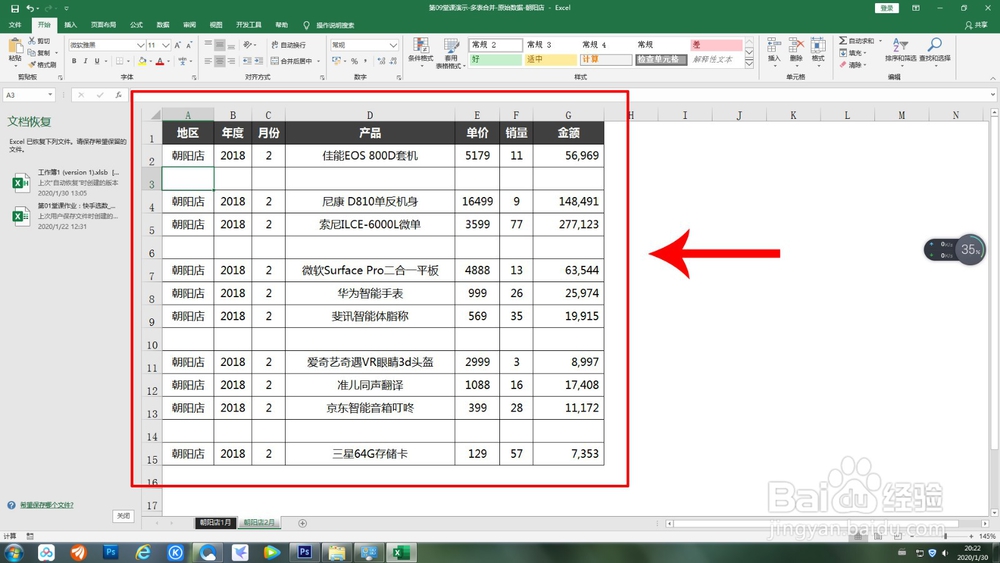
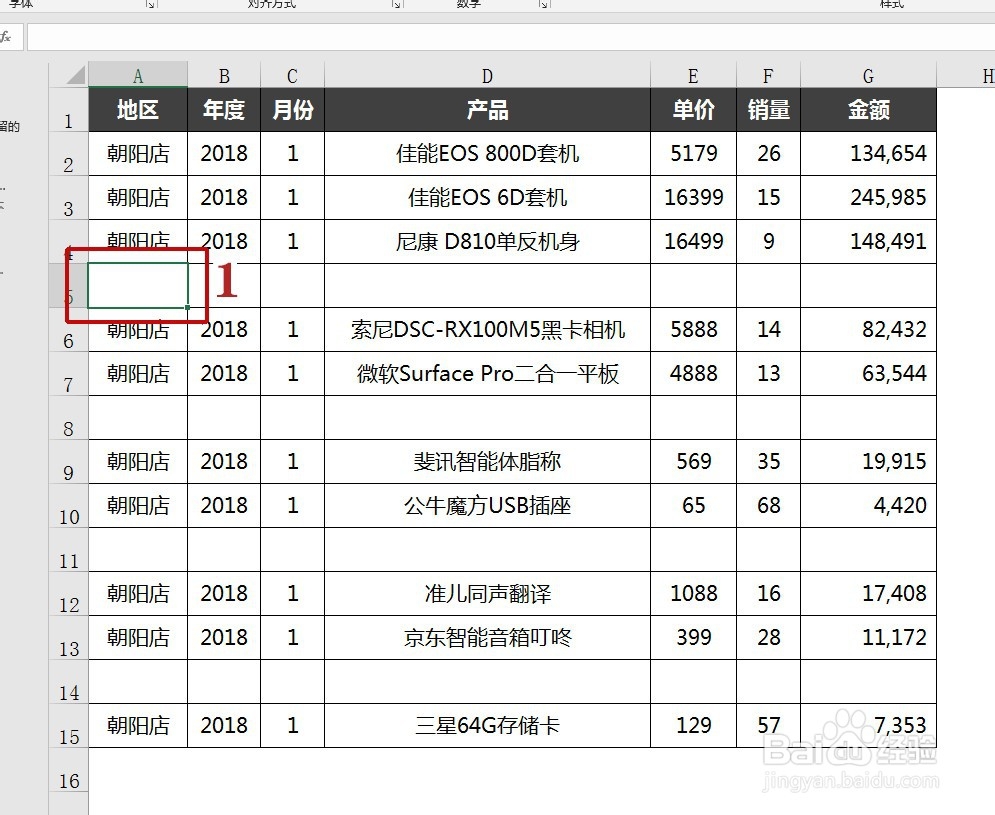
2、在“开始”菜单中选择“查找和选择”按钮。
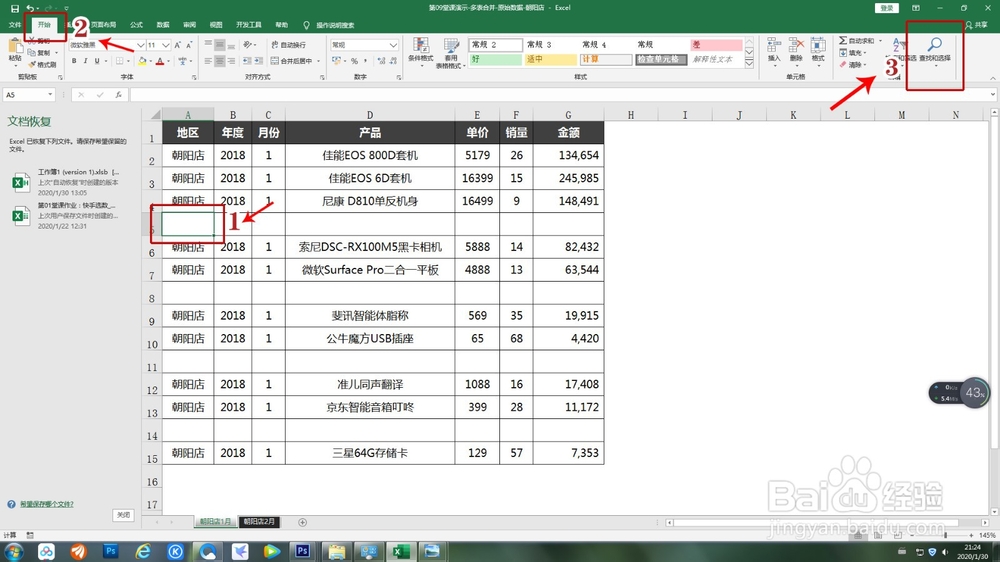
3、单击“查找和选择”按钮,在下拉菜单中点击“定位条件”。
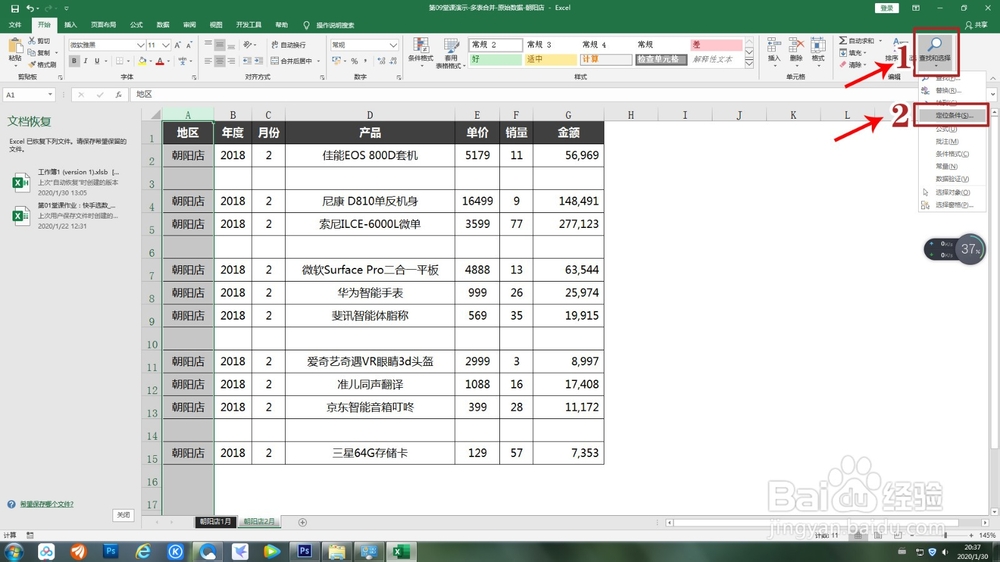
4、首先在“定位条件”选项卡中选择“空值”,然后点击“确定”按钮退出。

5、在选中的空行单元格中,单击右键弹出下拉菜单,同时在下拉菜单中选择“删除”。
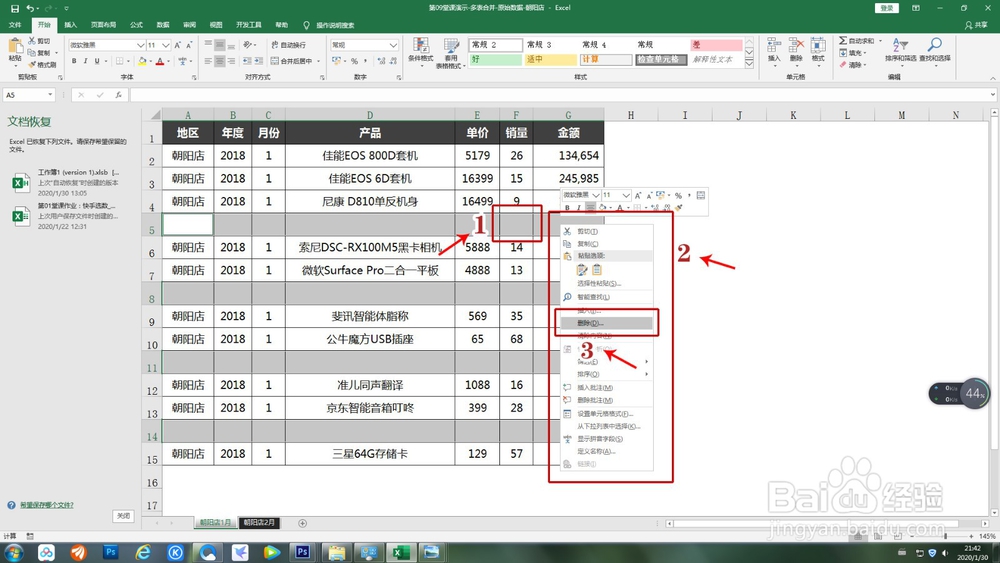
6、首先在“删除”选项卡中选择“整行”,最后在选择“确定”退出选项卡。完成批量空行删除。
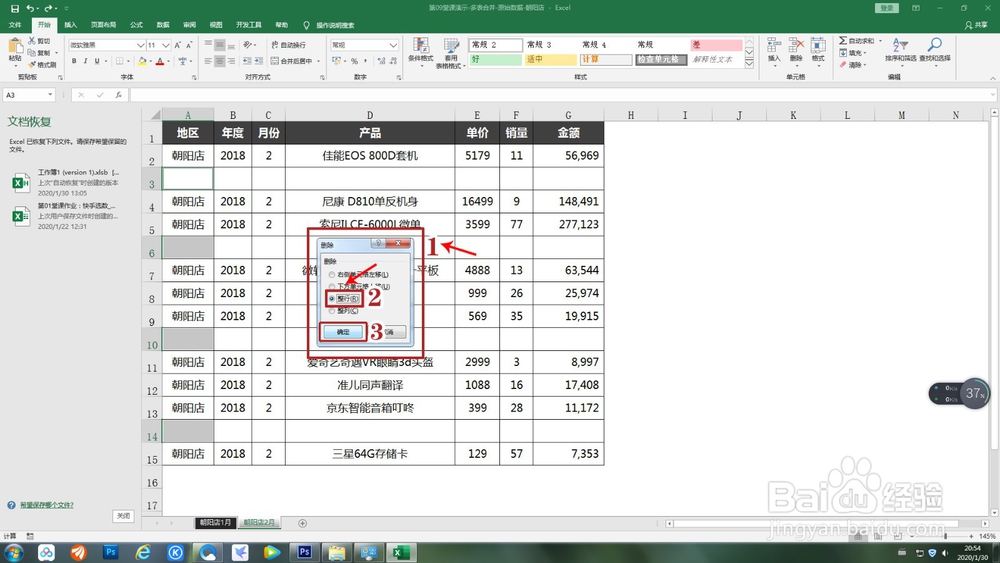

时间:2024-10-31 14:21:02
1、图一,为需要删除空行的表格。图二,在表格中选择含有空行的单元格。
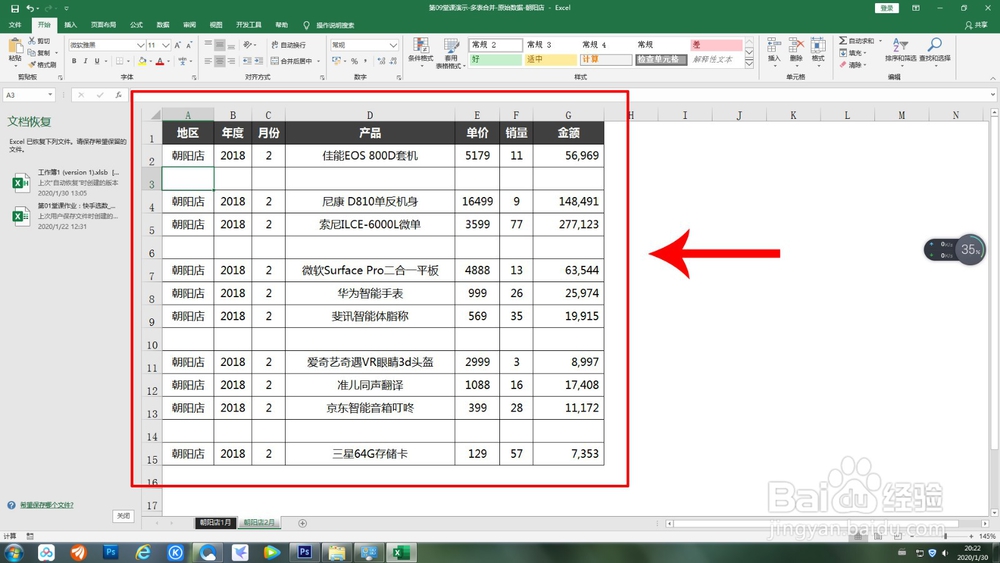
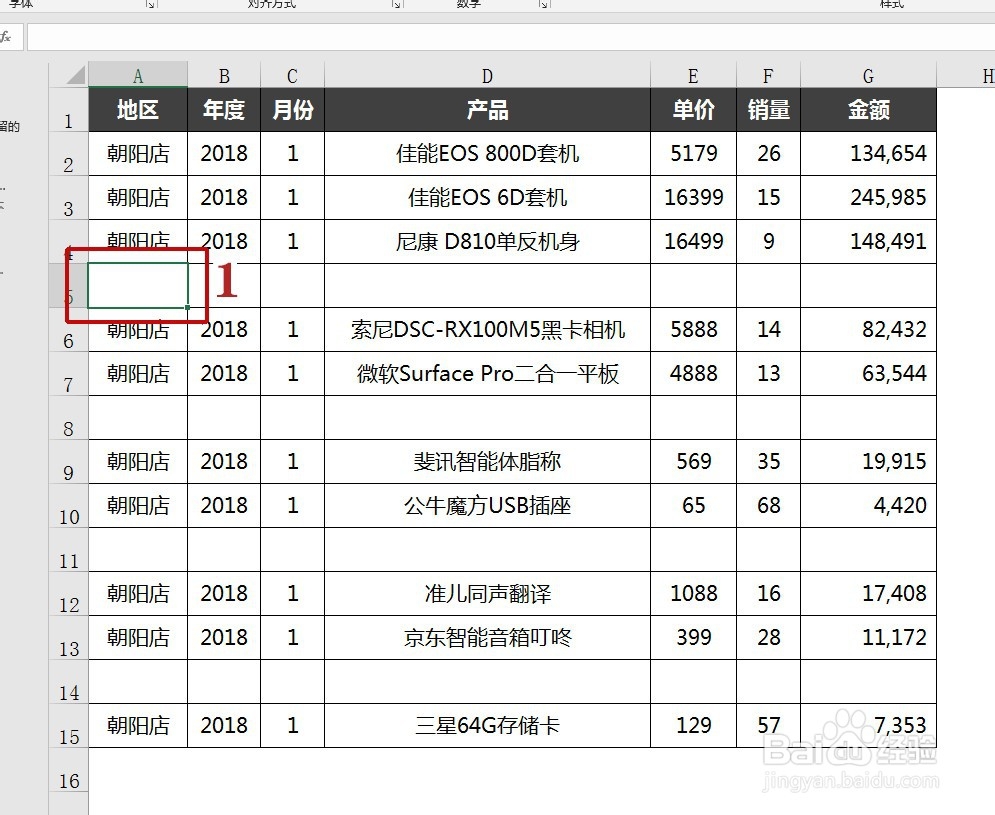
2、在“开始”菜单中选择“查找和选择”按钮。
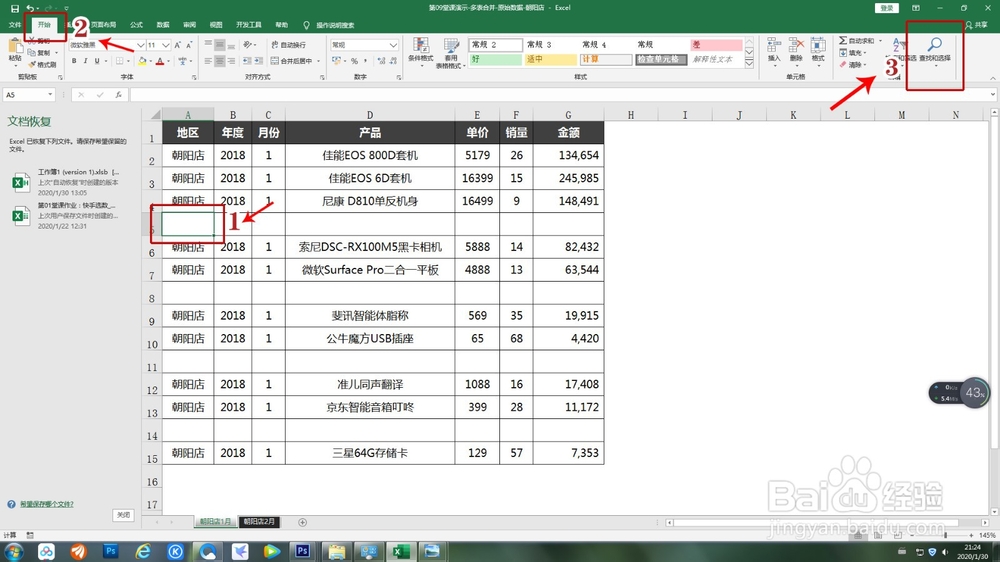
3、单击“查找和选择”按钮,在下拉菜单中点击“定位条件”。
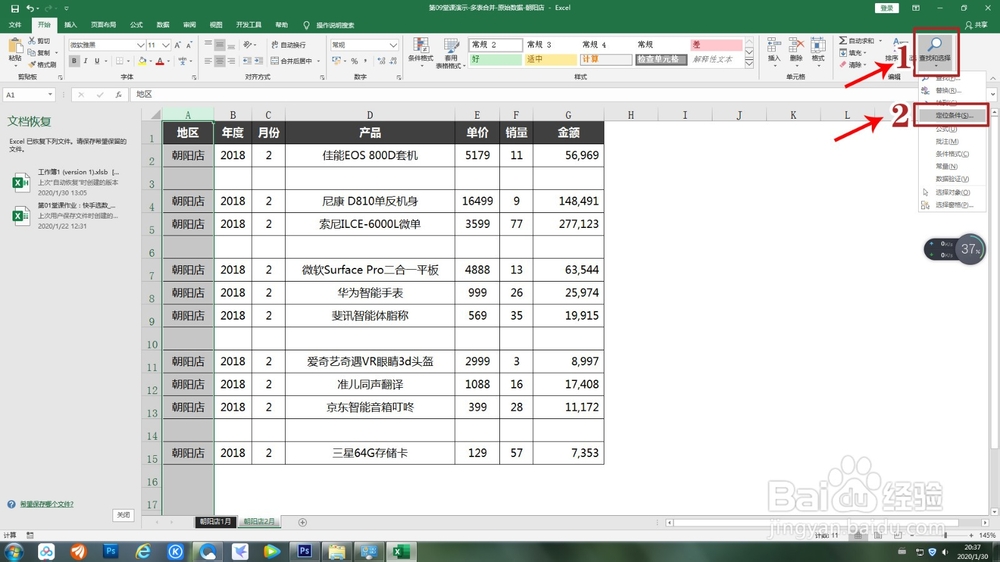
4、首先在“定位条件”选项卡中选择“空值”,然后点击“确定”按钮退出。

5、在选中的空行单元格中,单击右键弹出下拉菜单,同时在下拉菜单中选择“删除”。
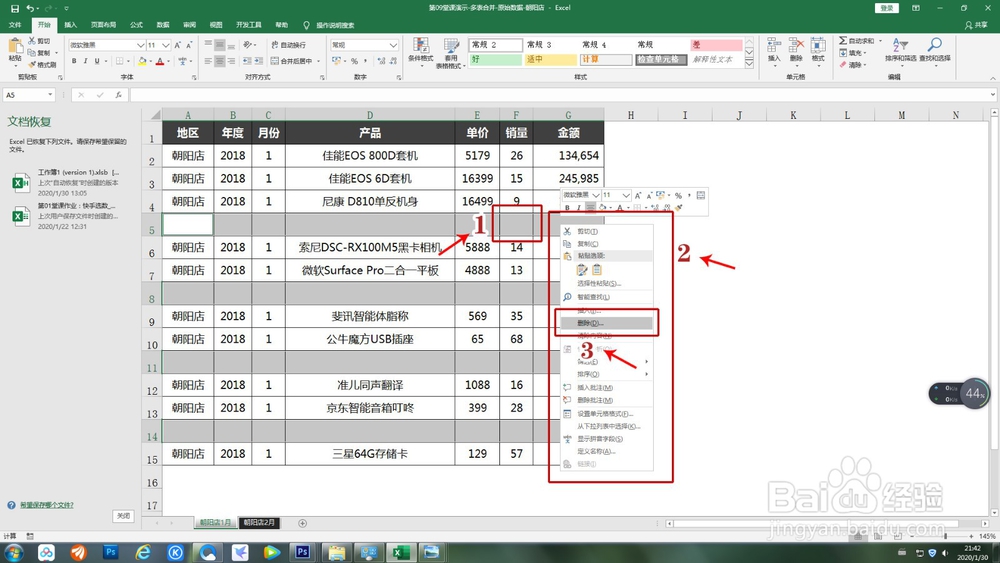
6、首先在“删除”选项卡中选择“整行”,最后在选择“确定”退出选项卡。完成批量空行删除。